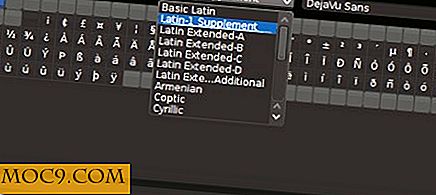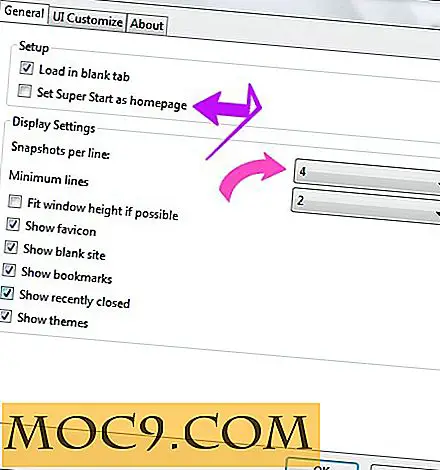היכרות עם מערכת לינוקס שלך באמצעות שורת הפקודה
כל משתמש לינוקס יגיד לך את אותו הדבר: מכיר את המחשב שלך. שלי תמיד עובד לא כי אין באגים, אבל כי אני יודע מספיק כדי לזהות את המקורות שלהם בכל פעם ולתקן אותם. ואחת הדרכים הטובות ביותר לפקח על המערכת שלך היא דרך שורת הפקודה. יש כמה GUI נהדר עבור זה, אבל שורת הפקודה יש את היתרון של עבודה על כל מחשב, וזה יכול בקלות להיות לשים לתוך התסריט.
אני מציע לך חמש פקודות גדולות עבור:
- לדעת את הקרנל שלך
- מציאת תהליכים נסתרים
- רישום מודולים
- בדיקת השימוש בדיסק
- איתור קבצים בינאריים וקובצי תצורה
1. לדעת את הקרנל שלך
הליבה היא הליבה של מערכת לינוקס שלך. זה מתעדכן לעתים קרובות, ויודע את הגירסה שלה עשוי להיות חשוב עבור סיבות תאימות. תוכניות מסוימות עשויות לדרוש גרסה מסוימת כדי לעבוד כראוי. זה יכול להיות גם חשוב עבור כמה ציוד היקפי ומודולים. כדוגמה, אובונטו שלי מבוסס על הקרנל הרשמי 3.0.0. עד כה, הגרסה האחרונה היא 3.2.5.
כדי לדעת בדיוק איזה ליבה אתה משתמש, גרסתו וארכיטקטורת המחשב שלך, השתמש בפקודה:
uname -mrs

בדוגמה זו, אנו יכולים לראות בבירור כי אני משתמש בגרעין הרשמי, גרסה 3.0.0. I686 מייצג את ארכיטקטורת המחשב שלי. כאן זה אומר שאני משתמש במחשב 32 סיביות. מצד שני, x86_64 היה מציין ארכיטקטורת 64 סיביות.
2. מציאת תהליכים מוסתרים
כדי לדעת אילו תהליכים פועלים כרגע במחשב שלך, רוב האנשים היו ממליצים על הפקודה " למעלה ". יהושע כתב מאמר טוב מאוד על זה בשנה שעברה ב Linux פועל לאט מדי? הנה כיצד למצוא את הסיבה. אישית, אני מוצא את הפקודה הזו שימושית מאוד, וכפי מסביר יהושע, זה יכול לשמש גם כדי לפקח על השימוש ב- RAM.
עם זאת, לפעמים אני עצלן מדי כדי לחפש ברשימה המסופקת על ידי " למעלה ", ואם אני כבר יודע את שם התוכנית פועל, אני ממליץ על שילוב:
ps aux grep [שם התוכנית]
זה יהיה את ההשפעה של הרישום כל התהליכים הנוכחי, אפילו הקטן ביותר כי לא יהיה הרים מיד על ידי " הדף ", ולאחר מכן סינון אותם על פי מילות המפתח שלך.

שיטה זו תיתן לך מיד את שם המשתמש האחראי לתהליך זה, את מספר ה- PID, את אחוז השימוש ב- CPU, את השימוש בזיכרון, את שם התהליך, וכו '.
בתור הערה צדדית, אם אתה לא יודע איך להרוג תהליך ריצה:
להרוג [מספר PID]
אוֹ
killall [שם התהליך]
3. הרישום ריצה מודולים
מודולים הופיעו בגרסה 2.0 של ליבת לינוקס. הם מאוד שימושי, ואתה יכול לשקול אותם כנהגים כי אתה יכול לטעון ולהסיר מהזיכרון. לדוגמה, אם אתה משתמש במחשב נייד, כנראה יש לך כרטיס WiFi. המודולים המתאימים לכרטיס זה נטענים אוטומטית בעת ההפעלה. אם ברצונך לשמור סוללה כלשהי, ייתכן שתרצה לעצור את הכרטיס כאשר אינך משתמש באינטרנט. הסרת מנהל ההתקן המתאים מהזיכרון תספק לך זיכרון נוסף (ותוכל גם להיות בטוח שהכרטיס שלך מושבת).
אבל קודם אתה צריך לדעת אילו מודולים כרגע פועל. הפקודה היא
lsmod
פקודה זו היא פשוט שילוב של " ls " עבור רשימת קבצים בספרייה ו " mod " עבור מודול (אני יודע, איזו הפתעה).

כמו משלים את הידע שלך, אתה יכול להוסיף מודולים עם הפקודה
modprobe [שם המודול]
ולהסיר אותם דרך
rmmod [שם המודול]
שתי פקודות אלה צריך להיות מופעל על ידי משתמש סופר.
4. בדיקת השימוש בדיסק
שמירה על הערכים של המערכת שלך יכול לחסוך לך הרבה צרות. ייתכן שתרצה להיות בטוח שיש תמיד מספיק מקום / שורש, ולזכור מעת לעת לנקות את / tmp. לשם כך יש שתי פקודות גדולות:
lsblk
ו
df-h
lsblk מציג ייצוג עץ של המחיצות של המחשב. זה גם נותן לך קצת מידע שימושי לגבי גודל של מחיצות אלה, סוג שלהם, ואת mountpoint שלהם.

עם זאת, גם אם lsblk הוא חזותי יותר, אני עדיין מעדיף להשתמש df-h . זה האחרון נותן לך מידע נוסף על השטח הנותר, את גודל המחיצות, ואת אחוז הזיכרון בשימוש.

ייתכן שיהיה לב כי הפקודה df לבד ייתן לך את גודל בתים, אשר יכול להיות מאוד קשה לפרש. האפשרות -h עומדת על קריא של האדם ונותנת לך את כמות הנתונים בג'יגה-בתים, מגה-בייטים או כל מה שהכי קל להבנה של אדם.
5. איתור קבצים בינאריים וקובצי תצורה
אחד הדברים הראשונים שמבלבלים אותי כשעזבתי את חלונות לפני כמה שנים היה שמערכת הקבצים היתה שונה לחלוטין ב- Linux. אין דבר כזה Program Files, או ספריה אחת עבור כל קבצי התצורה. אבל זה יכול להיות מאוד שימושי כדי לדעת איפה הם קבצים בינאריים אלה. לשם כך, הפקודה:
איפה
הוא בין הטובים ביותר. דומה ל
מי אני
אשר נותן לך את השם של המשתמש הנוכחי, או
מה זה
אשר מסביר פקודה במהירות, שבו ניתן לאתר קבצים בינאריים, ערכים ידניים, וכן קבצי תצורה שונים. התחביר שלה הוא גם מאוד פשוט:
where [שם]

בדוגמה שלמעלה, שאלתי איפה Firefox נמצא, והפקודה החזירה את המיקום עבור הספריות הבינאריות והספריות השונות שלה, וכן את הדף הידני.
אבל אחד היתרונות הגדולים ביותר של whereis היא היכולת לאתר קבצי תצורה העצמאי. הנה דוגמה נוספת, שבה חיפשתי קבצי תצורה של RC :

אפשרויות כאלה יכולות להיות שימושיות מאוד, במיוחד אם אתה לא משתמש אובונטו אבל הפצה אחרת כמו Archlinux אשר דורש כמות רצינית של זמן כדי לערוך את הקבצים האלה.
סיכום
עם פקודות אלה בכיס שלך, תוכל לראות קצת יותר ממה שקורה במערכת שלך. אם אתה עדיין מעדיף להיות GUI עבור זה, אני עדיין ממליץ דברים כמו Baobab עבור קבצים Gnome מערכת צג בכלל.
האם אתה משתמש בפקודות אחרות? אחר GUIs? תן לנו לדעת את ההערות.